Poprawka: wiadomość OnePlus wygasła lub jest niedostępna

Jeśli komunikat o błędzie wygasł lub jest niedostępny, uniemożliwia czytanie wiadomości tekstowych lub MMS, wyczyść pamięć podręczną aplikacji Wiadomości.

Jeśli spędzasz dużo czasu grając w gry na urządzeniu OnePlus , znasz już tryb gier. Po włączeniu tej opcji telefon automatycznie blokuje wszystkie przychodzące powiadomienia, aby poprawić wrażenia z gry. W ten sposób możesz skupić się na grze, w którą grasz, bez niepokojenia się niechcianymi powiadomieniami . Jednocześnie Twoje urządzenie kieruje więcej zasobów do Twojej gry, zwiększając szybkość i wydajność aplikacji w celu zmniejszenia opóźnień. Całkiem fajnie, prawda?
Jednak wielu użytkowników uważa, że tryb gier jest zbyt nachalny i woli wyłączyć tę opcję. Aby wyjść z trybu gier, musisz wykonać kilka określonych czynności.
W zależności od modelu OnePlus i wersji OxygenOS kroki, które należy wykonać, aby dostosować ustawienia trybu gier, mogą się nieco różnić.
Przejdź do Ustawienia i wybierz Narzędzia .
Dotknij przestrzeni gry i przejdź do ustawień przestrzeni gry (prawy górny róg).
Wyłącz opcję Ukryj przestrzeń gry .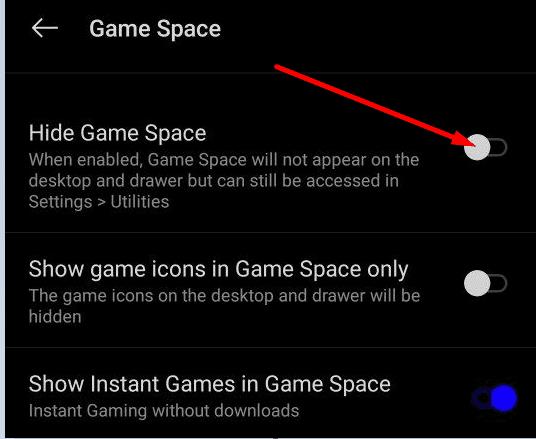
Uruchom ponownie telefon, a następnie przejdź do kroku 2, aby wyłączyć tryb gier.
Istnieje inna metoda, której możesz użyć, aby uzyskać dostęp do ustawień przestrzeni gry. Przejdź do ekranu głównego i przesuń dwoma palcami na zewnątrz.
Po włączeniu aplikacji Game Space otwórz ją, a zobaczysz wszystkie aplikacje uruchamiające tryb gier. Następnie naciśnij i przytrzymaj ikonę gry, dla której chcesz wyłączyć tryb gier. Gdy na ekranie pojawi się opcja Usuń , wybierz ją i potwierdź swój wybór, jeśli zostanie wyświetlony monit. Powtórz kroki dla każdej aplikacji lub gry. Po zakończeniu możesz ukryć aplikację Game Space.
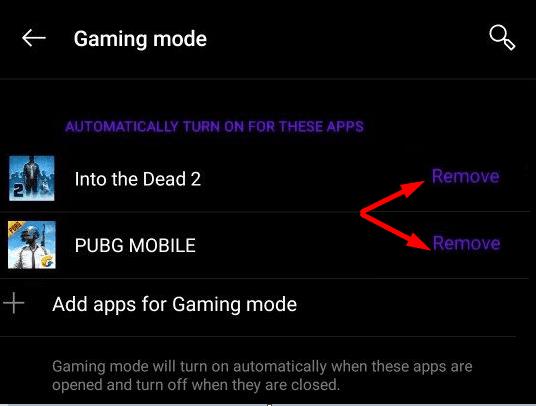
Pamiętaj, że musisz powtarzać proces co dwa tygodnie. Twoje gry automatycznie wracają na listę po każdej aktualizacji.
Nie można wyłączyć Game Space na urządzeniu OnePlus. Możesz ukryć aplikację. Przejdź do Ustawienia → Narzędzia → Ustawienia przestrzeni gry (prawy górny róg) → i włącz opcję Ukryj przestrzeń gry .
Wielu użytkowników OnePlusa naprawdę nienawidzi sekcji Game Space. Uważają to za czyste nadprogramy, o które nigdy nie prosili. Game Space automatycznie włącza się podczas grania w gry, które wyświetlają informacje, którymi użytkownicy nie są tak naprawdę zainteresowani. Jeszcze bardziej irytujące jest to, że Game Space czasami identyfikuje nie-gry jako gry.
⇒ Szybka uwaga : Zaawansowani użytkownicy zasugerowali, że możesz użyć ADB (Android Debug Bridge), aby wykonać zadanie i wyłączyć Game Space. Narzędzie jest zawarte w pakiecie Android SDK Platform-Tools . Uruchom polecenie adb shell pm disable-user com.oneplus.gamespace, aby wyłączyć Game Space.
Obecnie nie ma możliwości całkowitego usunięcia lub odinstalowania aplikacji Game Space z urządzenia OnePlus. Możesz to tylko ukryć.
Użytkownicy OnePlus nie lubią aplikacji Game Space i chętnie ją usunęliby, gdyby to było możliwe. Tryb gier to opcja, która jest częścią aplikacji Game Space. Aby go wyłączyć, musisz przejść do Game Space, długo dotknąć gry, dla której chcesz wyłączyć tryb gier, a następnie nacisnąć opcję Usuń. Jakie jest Twoje zdanie na temat aplikacji Game Space? Kochasz to czy nienawidzisz? Podziel się swoimi przemyśleniami w komentarzach poniżej.
Jeśli komunikat o błędzie wygasł lub jest niedostępny, uniemożliwia czytanie wiadomości tekstowych lub MMS, wyczyść pamięć podręczną aplikacji Wiadomości.
Wyświetlane zdjęcie lub zdjęcie profilowe dowolnego konta — w mediach społecznościowych lub w inny sposób — jest kluczowym identyfikatorem. Pozwala kolegom i przyjaciołom nadać twarz naszym imionom, budować poczucie zaufania…
Jeśli nie możesz zaktualizować aplikacji i gier w OnePlus, zaktualizuj wersję OxygenOS i odinstaluj poprzednie aktualizacje aplikacji Google Play.
Historie na Facebooku mogą być bardzo zabawne do tworzenia. Oto jak możesz stworzyć historię na swoim urządzeniu z systemem Android i komputerze.
Dowiedz się, jak wyłączyć irytujące automatyczne odtwarzanie wideo w Google Chrome i Mozilla Firefox za pomocą tego samouczka.
Rozwiąż problem, w którym Samsung Galaxy Tab S8 utknął na czarnym ekranie i nie włącza się.
Przeczytaj teraz, aby dowiedzieć się, jak usunąć muzykę i filmy z tabletów Amazon Fire i Fire HD, aby zwolnić miejsce, uporządkować lub poprawić wydajność.
Poradnik pokazujący dwa rozwiązania, jak na stałe uniemożliwić aplikacjom uruchamianie się przy starcie na urządzeniu z Androidem.
Ten poradnik pokazuje, jak przesyłać wiadomości tekstowe z urządzenia Android za pomocą aplikacji Google Messaging.
Masz Amazon Fire i chcesz zainstalować Google Chrome? Dowiedz się, jak zainstalować Google Chrome za pomocą pliku APK na urządzeniach Kindle.
Jak włączyć lub wyłączyć funkcje sprawdzania pisowni w systemie Android.
Kiedy Samsung zaprezentował nową linię tabletów flagowych, było na co czekać. Galaxy Tab S9 i S9+ przynoszą oczekiwane ulepszenia, a Samsung wprowadził także Galaxy Tab S9 Ultra.
Czy kochasz czytać eBooki na tabletach Amazon Kindle Fire? Dowiedz się, jak dodać notatki i podkreślać tekst w książce na Kindle Fire.









